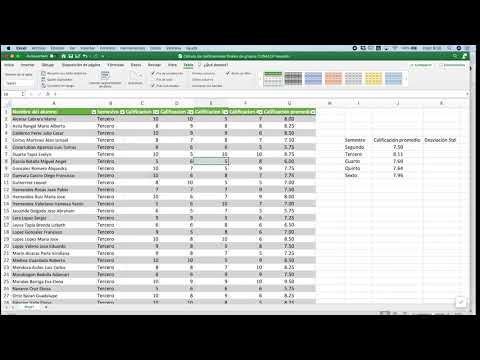¿Todavía sigues haciendo estas “Tablas” con bordecitos en EXCEL?
Summary
TLDREl video ofrece una introducción a las tablas dinámicas de Excel, destacando cómo se pueden utilizar para mejorar la organización y análisis de datos. Se explica que, a partir de 2007, estas herramientas han mejorado significativamente y muchos usuarios no están al tanto de sus ventajas. Se muestra cómo aplicar formatos de tabla, agregar información rápidamente, crear filas de totales con funciones como suma, promedio y conteo, y cómo las tablas dinámicas se actualizan automáticamente con el ingreso de nuevos datos. Además, se mencionan características como la capacidad de eliminar columnas y filas de manera sencilla, la creación de segmentaciones de datos y la eliminación de duplicados. Finalmente, se destaca la facilidad de crear fórmulas que se aplican automáticamente a lo largo de las columnas y cómo las tablas dinámicas son la mejor opción para trabajar con datos en Excel.
Takeaways
- 📊 Se pueden dar formato a las tablas en Excel de manera sencilla utilizando la opción 'Formato como tabla'.
- 📈 Las tablas dinámicas en Excel permiten agregar información rápidamente sin necesidad de copiar y pegar bordes.
- 🔢 Las filas de totales en las tablas son fáciles de agregar y se pueden personalizar para realizar sumas, promedios, máximos, etc.
- 📉 Las tablas dinámicas también ofrecen la opción de contar o realizar recuentos en columnas de texto.
- 📋 Al filtrar por categorías específicas, las filas de totales muestran subtotales que corresponden solo a los elementos filtrados.
- 🚀 La creación de nuevas columnas, como una columna de 'ganancia', es intuitiva y rápida en las tablas dinámicas.
- 🎨 Se pueden cambiar los colores y el orden de las columnas en las tablas con facilidad.
- 🔄 Las tablas dinámicas se actualizan automáticamente al agregar o eliminar información.
- 📌 Las fórmulas en las tablas dinámicas son más intuitivas y fáciles de entender al hacer referencia a columnas específicas.
- 📏 Las segmentaciones de datos permiten filtrar y visualizar información de manera organizada y personalizada.
- 📝 Se pueden eliminar duplicados en las tablas con un solo clic, mejorando la calidad de los datos.
- 🔗 Las referencias estructuradas en las fórmulas hacen que las operaciones con tablas sean más precisas y sencillas de mantener.
Q & A
¿Cómo se colocan las tablas en Excel?
-Para colocar una tabla en Excel, simplemente se coloca dentro de la tabla y luego se da a 'Ficha Inicio', 'Dar formato como tabla' y se elige el formato deseado. Si la tabla ya tiene encabezados, se deja marcada la opción correspondiente y se acepta para aplicar el formato de tabla.
¿Cómo se convierten las tablas antiguas a las nuevas tablas de Excel?
-Para convertir una tabla antigua a una nueva tabla de Excel, se selecciona la tabla, se va a 'Ficha Inicio', 'Dar formato como tabla' y en lugar de clic izquierdo, se da clic derecho y se selecciona 'Aplicar y borrar formato'.
¿Cómo se agregan filas a una tabla en Excel?
-Para agregar información a una tabla en Excel, como tomates, peras y fresas, simplemente se escribe en la nueva fila y Excel entiende que la tabla continúa sin necesidad de copiar bordes ni borrar contenido.
¿Cómo se agrega una fila de totales a una tabla en Excel?
-Para agregar una fila de totales, se coloca el cursor en la tabla para que aparezca la ficha 'Diseño de tabla', se marca la opción 'Fila total' y se acepta. Excel coloca automáticamente el total abajo de la tabla.
¿Cómo se crean columnas nuevas en una tabla de Excel?
-Para crear una columna nueva, como 'ganancia', que sea la resta entre 'ingresos' y 'costos', se escribe la fórmula en la celda correspondiente y se utiliza la nueva columna creada. Excel permite cambiar colores y mover columnas según sea necesario.
¿Cómo se eliminan columnas de una tabla en Excel?
-Para eliminar una columna de una tabla en Excel, se da clic derecho en cualquier parte de la columna y se selecciona 'Eliminar columnas de la tabla'. Esto elimina la columna sin afectar al contenido debajo de la misma.
¿Cómo se aplican fórmulas a una columna en una tabla de Excel?
-Para aplicar una fórmula a una columna en una tabla de Excel, se escribe la fórmula en una celda y se aplica automáticamente en el resto de la columna. Si se desea modificar una celda específica, se puede hacer individualmente sin afectar al resto.
¿Cómo se seleccionan todos los datos de una columna en una tabla de Excel?
-Para seleccionar todos los datos de una columna en una tabla de Excel, se coloca el cursor encima del encabezado de la columna y se utiliza la tecla 'Ctrl' para seleccionar múltiples columnas si es necesario.
¿Cómo se realizan segmentaciones de datos en una tabla de Excel?
-Para realizar segmentaciones de datos en una tabla de Excel, se va a la ficha 'Tabla' y se utiliza la opción 'Segmentación de datos' para insertar segmentación. Luego, se seleccionan las columnas que se desean segmentar y se acepta para crear botones de segmentación.
¿Cómo se quitan los duplicados en una tabla de Excel?
-Para quitar duplicados en una tabla de Excel, se va a la ficha 'Diseño de tabla' y se selecciona 'Quitar duplicados'. Excel muestra las columnas de la tabla y se marca la opción correspondiente para indicar qué se considera un duplicado y se acepta para eliminar las filas duplicadas.
¿Cómo se hace referencia a las columnas en una tabla de Excel para funciones?
-Para hacer referencia a las columnas en una tabla de Excel para funciones, se utiliza la estructura de referencia de la tabla, que permite referenciar columnas específicas sin necesidad de especificar rangos o celdas individuales.
¿Cómo se actualiza una tabla dinámica en Excel?
-Para actualizar una tabla dinámica en Excel, se agrega información a la tabla original y la tabla dinámica se actualiza automáticamente al reflejar los cambios en la tabla de origen.
Outlines

This section is available to paid users only. Please upgrade to access this part.
Upgrade NowMindmap

This section is available to paid users only. Please upgrade to access this part.
Upgrade NowKeywords

This section is available to paid users only. Please upgrade to access this part.
Upgrade NowHighlights

This section is available to paid users only. Please upgrade to access this part.
Upgrade NowTranscripts

This section is available to paid users only. Please upgrade to access this part.
Upgrade Now5.0 / 5 (0 votes)